谷歌浏览器怎么添加密码管理快捷方式?谷歌浏览器是一款安全性和稳定性非常不错的浏览器工具,不少用户喜欢使用这款浏览器访问各类网页,当我们登录网站账号密码的时候浏览器可以直接帮助我们记住密码,如果想要管理这些密码就需要在设置里操作,那么如何设置密码管理快捷方式呢。接下来小编就给大家带来谷歌浏览器设置密码管理快捷方式步骤一览,有需要的朋友就跟着小编一起来学习一下吧。

1、第一步,我们点击打开谷歌浏览器之后,再在谷歌浏览器中点击打开“自定义及控制Google Chrome”选项(如图所示)。

2、第二步,打开“自定义及控制Google Chrome”选项之后,我们在下拉列表中点击打开“设置”选项(如图所示)。

3、第三步,进入谷歌浏览器的设置页面之后,我们在自动填充和密码页面中点击打开“Google密码管理”选项(如图所示)。
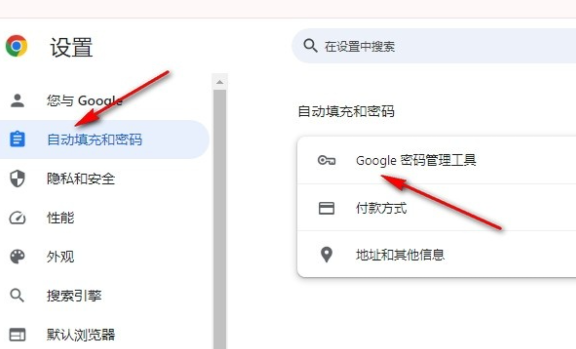
4、第四步,进入Google密码管理页面之后,我们在该页面中找到“添加快捷方式”选项,点击打开该选项(如图所示)。
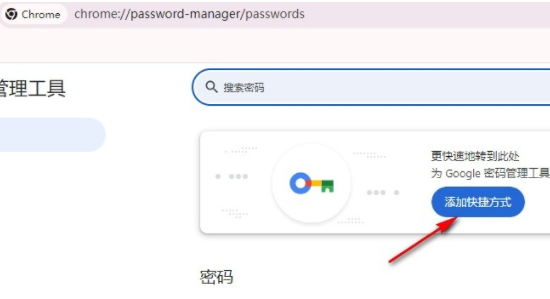
5、第五步,点击“添加快捷方式”选项之后,我们再在弹框中点击“安装”选项,将快捷方式安装到浏览器中即可(如图所示)。
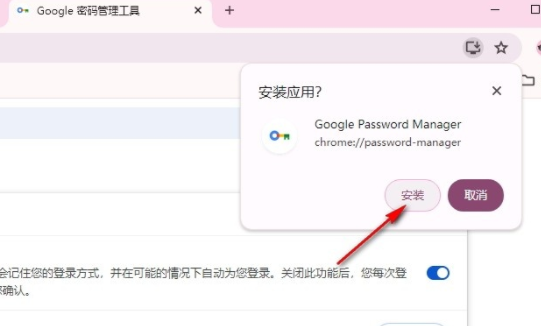
上述就是【谷歌浏览器怎么添加密码管理快捷方式?设置密码管理快捷方式步骤一览】的所有内容啦,想了解更多chrome浏览器使用技巧,请继续关注本站!